実は「生成AI」で作成した時短方法とは !?
ここだけ解説

AI秘話の経緯...
最近よく耳にする生成AI
ビジネスシーンでも「ChatGPTで作成しました」などはよく聞く言葉になっていますが、生成AIとは、入力された情報をもとに新しいコンテンツを自動的に生成する人工知能のことで例えば、文章、画像、音楽などを作り出すことができます。
特に・迅速なコンテンツ生成・コストの削減・多様なコンテンツ形式に対応することがあげられます。そう言った事をふまえてAIで作成した前ページ(新春スペシャル対談企画)の生成AI手順について解説していきます。

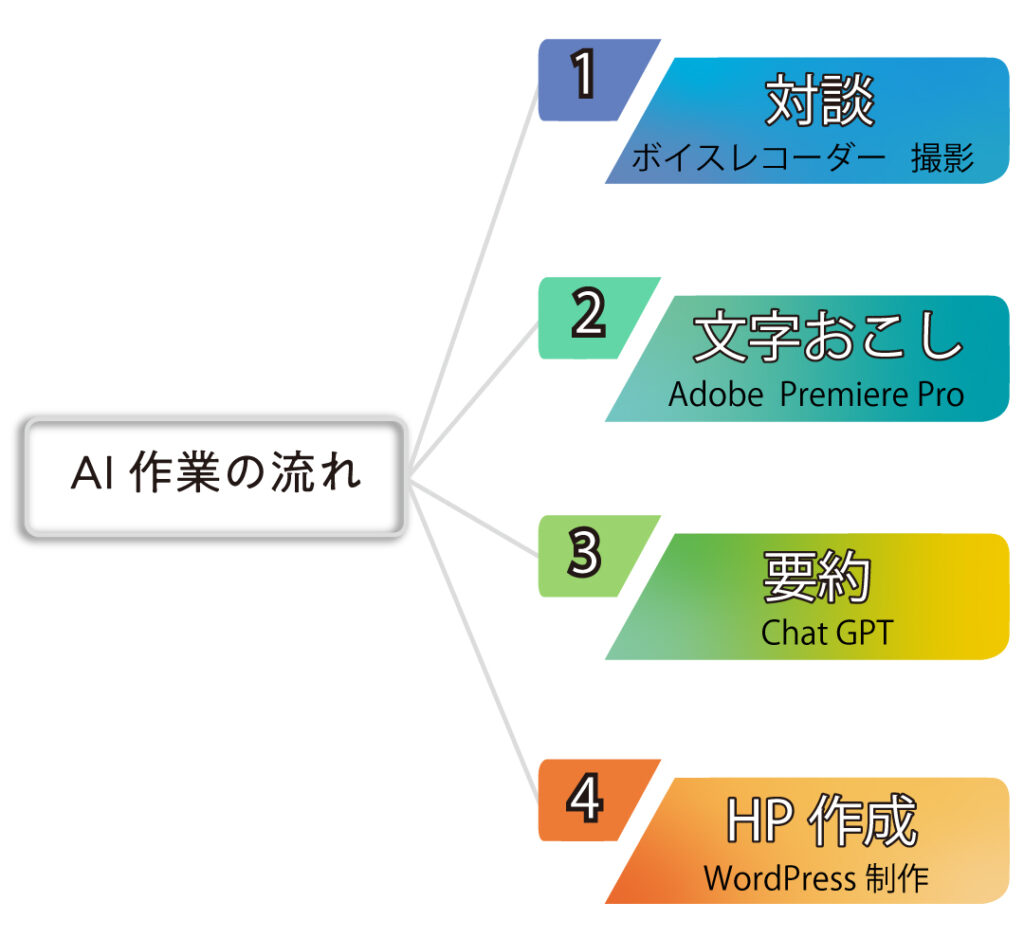
-目次-
・「対談」ボイスレコーダーと写真撮影をする
・「文字おこし」Adobe Premiere Proを活用する
・「要約」Chat GPT を活用して文章を要約する
・「ホームページ作成」ノーコードツールのWordPressを使用してホームページを作成していく
「対談」ボイスレコーダーと写真撮影をする
録音した音声を文字起こしツールでテキスト化したり、撮った写真を整理して資料作成に活用したいのでインタビュー中に重要な発言や議論をボイスレコーダーで録音して内容を確認後さらに対談の写真を撮ることで対談の雰囲気を確認しやすくなります。


ボイスレコーダーを使用するにあたって、マイク部分が遠すぎたので適切な距離を保ち、音声をもう少しクリアに録音されたと思います。
以降ボイスレコーダーの配置には気をつけたいと思います。
「文字おこし」Adobe Premiere Pro を活用する
Adobe Premiere Proなら、音声をテキスト化して簡単に文字起こしを行うことができます
文字起こししたい動画や音声ファイルをタイムラインにドラッグ&ドロップします
メニューバーから「ウィンドウ」>「文字起こし」を選択。これで文字起こしツールが表示されます。
「文字起こしパネル」内の「文字起こしを開始」ボタンをクリックするとPremiere Proが自動で音声をテキストに変換してくれます。

老田氏の音声は聞き取れるが辰巳専務と稲田社長の会話がかぶる時のAIの判断がつかないのでボイスレコーダーの配置場所を注意したかった。
「要約」Chat GPTを活用して文章を要約する
長い説明文や記事を要約したい時に、ChatGPTで「この文章を要約してください」と入力して質問します。
内容を素早く整理して重要なポイントを簡単に把握できます。
(下記の資料は要約前後の資料の一部です。)

文章を要約するときの質問の言葉選びが難しかった点です。
例えば、要約された内容が抽象的すぎたり、重要な情報が抜け落ちていたりする場合もあったので要約をお願いする際に、具体的にどのような情報を含めるか考えなくてはいけないです。
初めてChatGPTで要約を使う人は、要約質問の仕方や結果に満足するための調整に時間がかかることがありますし、何度か繰り返して使用していくうちに、より効果的に活用できるようになります。
「ホームページ作成」ノーコードツールのWordPressを使用してホームページを作成していく
この秘話コンテンツを掲載するにあたり、WordPressを使用しました。
コードの知識がなくても、レイアウトすることが可能です
実は、このページを作成した私はコードが書けません。
最後にサイト全体をチェックしてモバイル対応用のデザインの調整も行い公開しました。
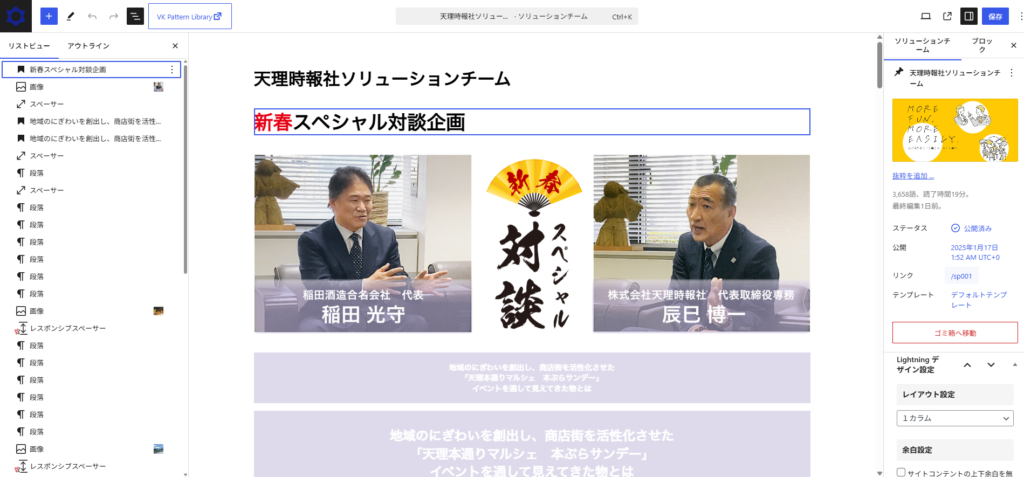
まとめ
さて、ここまでお読みいただきありがとうございました。
この説明文は、まるで人間の手で作成されたかのようですが実際はAIのChatGPTが書いてくれました!
人間の手を借りずに書かれたこの文章、AIも頑張ったんですよ。
あれ?AIのくせに頑張ったっておかしいかな?まあ、細かいことは気にせず、これからも楽しく使ってくださいね!
ありがとうございました。

